Comment corriger l'échelle de la police Google Chrome pour les écrans haute-DPI
Google Chrome est l'un des plus populaires navigateurs web. Il possède une interface conviviale et beaucoup de fonctionnalités utiles. Un grand nombre d'utilisateurs dans le monde entier choisissent Google Chrome pour naviguer sur le Web. Avec les écrans haute résolution de plus en plus en popularité, de nombreux programmes sont optimisés pour obtenir haut DPI. Pas tous d'entre eux travaillent très bien sur les écrans haute DPI et l'application Google Chrome est sur cette liste. Lorsque Google a présenté le Chrome 54 mise à jour, le navigateur a commencé à identifier automatiquement les points par pouce (DPI) configurations. C'est la principale raison pour laquelle l'interface utilisateur de Chrome plus grande échelle, en particulier pour ceux dont les configurations sont plus élevées que 100%. Ce guide simple peut vous aider à fixer l'échelle de la police Google Chrome pour les écrans haute-DPI.

Les symptômes de la mauvaise question d'échelle dans Google Chrome sont:
- échelle zoomée dans Google Chrome - si le zoom interface Google Chrome est votre choix personnel, alors il n'y a pas de problème. Toutefois, si vous ne choisissez pas Chrome pour ressembler à ceci, alors vous devez aller vérifier les paramètres;
- mise à l'échelle Blurry Chrome - Chrome apparence floues après mise à l'échelle;
- mise à l'échelle ne fonctionne pas Google Chrome - vous ne pouvez pas régler l'échelle dans les paramètres;
Si vous avez des problèmes tels sur votre ordinateur Windows, vous devriez ces instructions afin de résoudre le problème.
Corriger les configurations de mise à l'échelle
Si vous avez Windows 10 OS sur votre ordinateur, suivez ce guide:
- Faites le clic droit de la souris sur le bureau et choisissez Paramètres d'affichage;
- Dans le Réglages menu vous pouvez régler l'échelle de texte en cours, programmes, applications et d'autres éléments à l'écran;
- Utilisez le curseur pour modifier l'échelle. Le niveau de mise à l'échelle est automatiquement réglée 100% sur les écrans Full HD et autres écrans de basse résolution. Sur un des écrans plus larges à haute résolution, vous pouvez essayer de régler le niveau jusqu'à 200%. La mise à l'échelle réglera automatiquement lorsque vous déplacez le curseur;
- Il est recommandé de redémarrer l'ordinateur pour terminer la procédure.
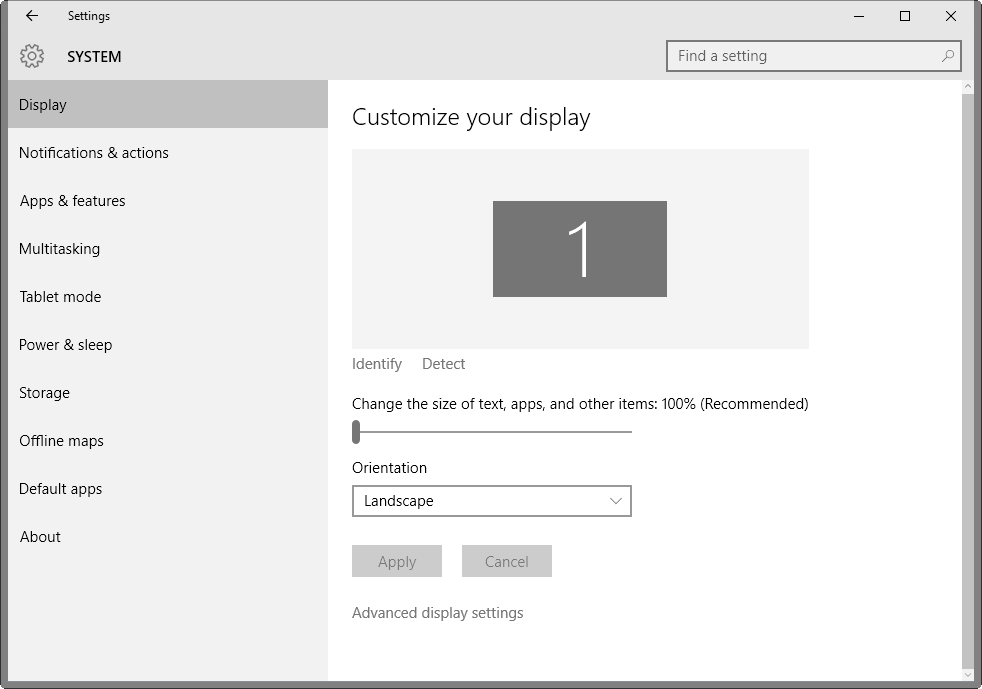
Si vous avez Windows 7 OS sur votre ordinateur, utiliser ce guide à la place:
- Faites le clic droit de la souris sur le bureau et choisissez Résolution d'écran;
- Dans la fenêtre Panneau de configuration, choissiez Rendre le texte et d'autres éléments plus ou moins l'option;
- Utilisez cette fonction pour passer à un autre niveau de taille de la police;
- Pousse le appliquer touche une fois que vous avez terminé avec le processus de réglage de, puis redémarrez votre ordinateur.
Toutefois, vous pouvez également essayer de Définir la taille du texte personnalisé (DPI) configurations sur cette page avant de le laisser, Si tu as besoin de. Cette fonction vous permet de modifier l'échelle taille de la police en la rendant plus.
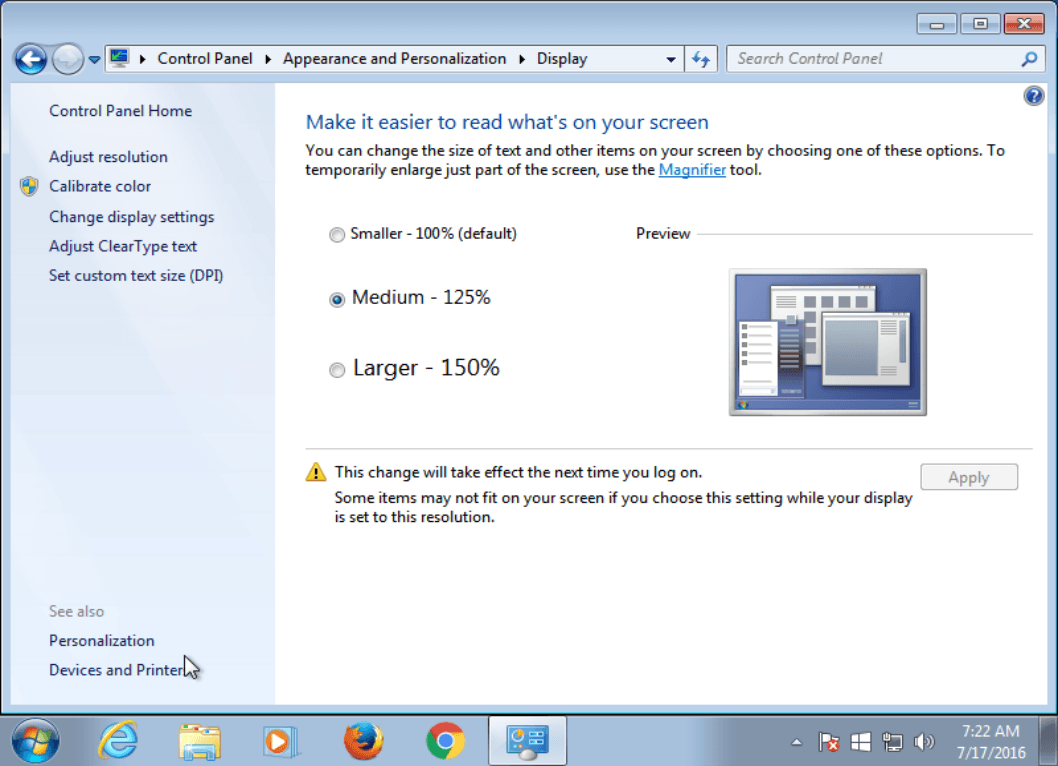
Fixer les paramètres de Google Chrome bien à l'échelle
- Faites le clic droit de la souris sur l'icône de bureau Google Chrome et choisissez Propriétés;
- Sélectionnez le Compatibilité languette. Vous verrez la liste des configurations de compatibilité;
- Trouvez désactiver mise à l'échelle d'affichage sur la puissance maximale DPI et cocher la case;
- Vous pouvez essayer d'autres fonctionnalités sur cette page, par exemple, vous pouvez essayer de désactiver la composition du bureau ou exécuter le programme dans une résolution inférieure;
- Une fois que vous avez terminé, Windows appliquera vos paramètres de compatibilité;
- Il est recommandé de redémarrer l'ordinateur pour terminer la procédure.
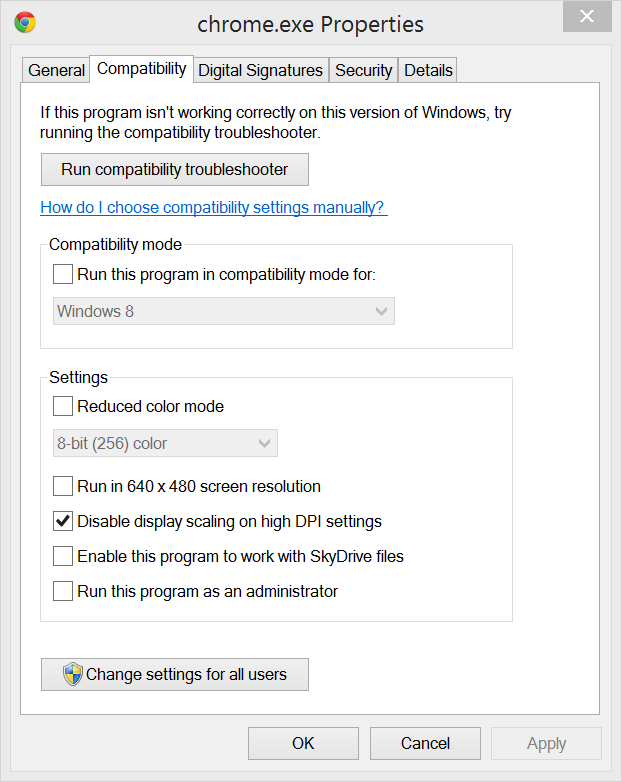
fichiers manifest
Dans cette méthode, vous devez gérer de Windows’ configurations pour donner la priorité fichiers manifeste externes. Vous pouvez le faire en ajoutant une clé à la Registre windows:
- Pousse le Windows clé, puis tapez regedit.exe et appuyez sur Enter;
- Confirmer Contrôle de compte d'utilisateur notification;
- Aller vers HKEY_LOCAL_MACHINE de SOFTWARE Microsoft Windows CurrentVersion SideBySide à partir du menu de;
- Ne la souris clic droit sur SideBySide et choisissez Nouveau> Dword (32-bit) valeur;
- Donnez-lui le nom suivant – PreferExternalManifest;
- Faites le double clic de la souris sur la valeur DWORD nouvellement créé et mis à sa valeur 1;
- Fermer la Éditeur de registre et redémarrez votre ordinateur pour terminer la procédure.
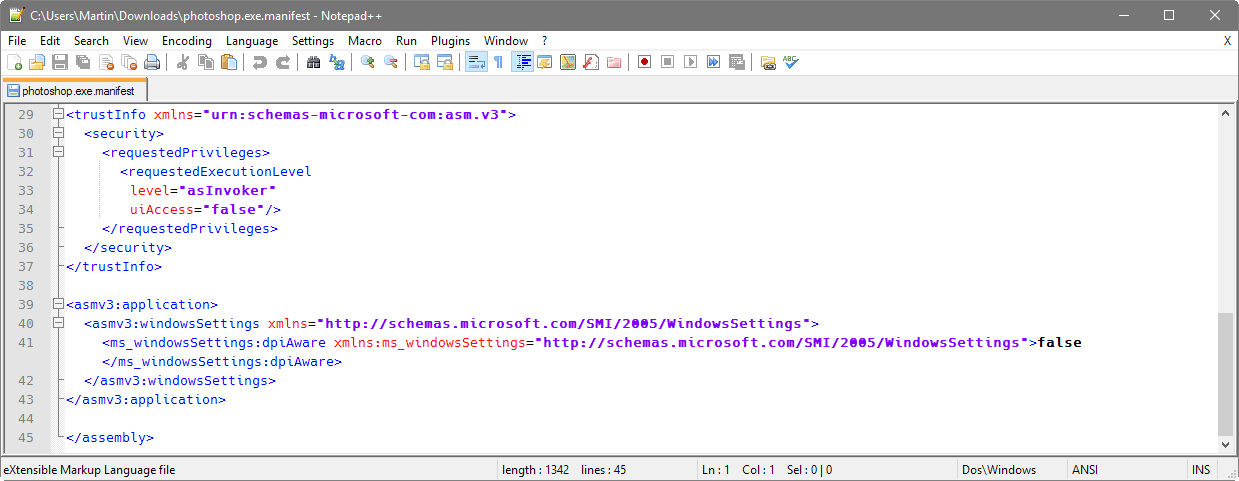
C'est tout pour le moment, Merci de votre attention, nous espérons que ce guide utile et simple. Si vous connaissez d'autres méthodes utiles – ne hésitez pas à les partager dans la section commentaire ci-dessous.

